Macのスクリーンセーバーの「開始までの時間」を設定しようとしたら、黄色い警告マークが表示され、スクリーンセーバーが設定できないトラブルにあったので、解決策を備忘録として残しておきます。
1分で解決できるので、スクリーンセーバーが起動しないトラブルでモヤモヤしている方は、参考にしてみてください。
Macのスクリーンセーバーが起動しない原因

このようにMacのスクリーンセーバの開始までの時間を設定しようとすると、黄色い警告マークが表示されてしまいました。
そして、この警告マークがついた状態だと、スクリーンセーバにならない・・・
私のケースでは、スクリーンセーバの時間を、「1分、2分、5分」に設定すると警告マークは表示されずスクリーンセーバが起動するのですが、「10分、20分、30分、1時間」に設定すると警告マークが表示されてしまいます。
Apple公式サイトにも記載されていますが、原因は、「ディスプレイをオフにする」設定時間が、スクリーンセーバの時間より短いことにあります。
スクリーンセーバが開始する前に、ディスプレイがオフになるように設定されている(「省エネルギー」環境設定または「バッテリー」環境設定で指定します)場合は、警告マークが表示されます。
Macのスクリーンセーバーが設定できないときの対処法
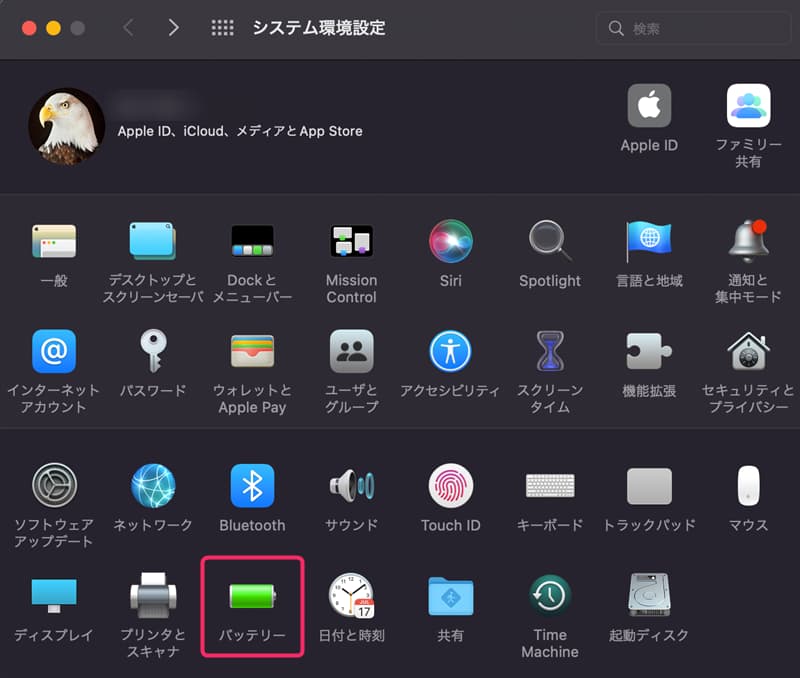
まずは、システム環境設定を開き、「バッテリー」をクリックしてください。
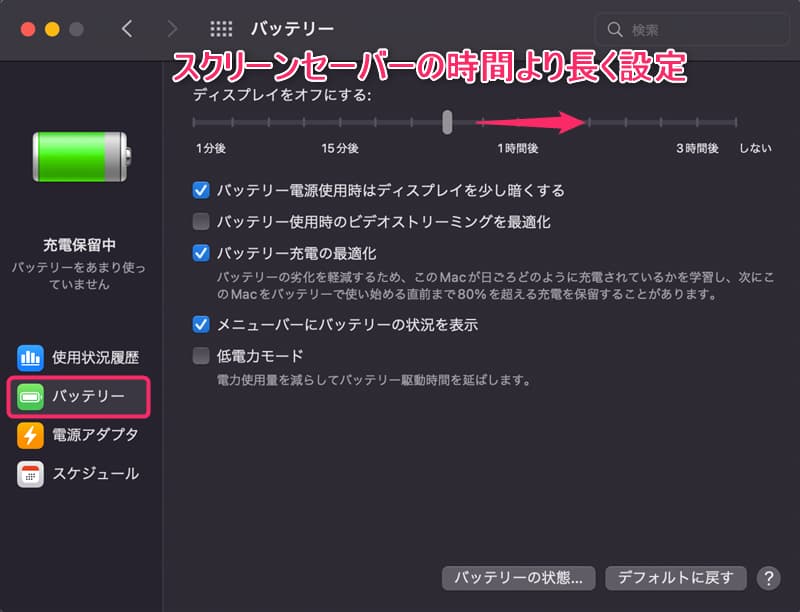
「バッテリー」の項目から、「ディスプレイをオフにする」の時間をスクリーンセーバーに設定する時間より長く設定してください。
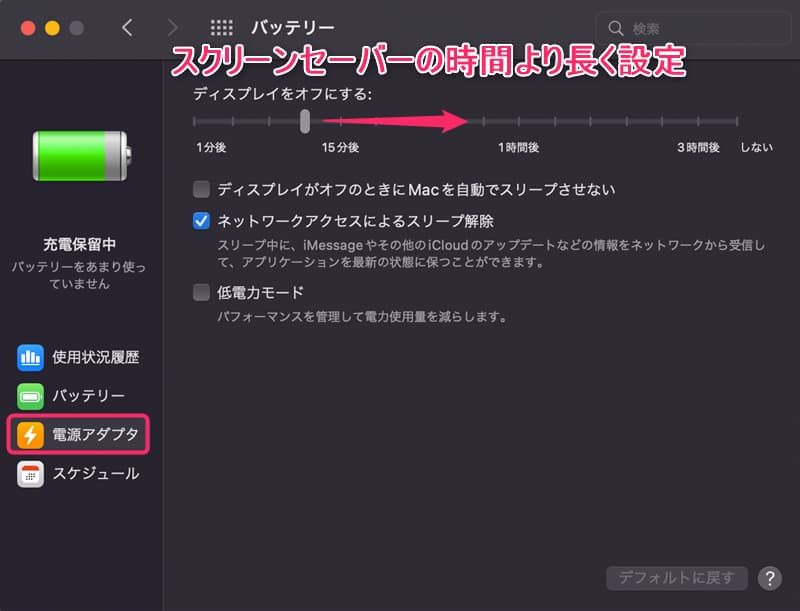
「電源アダプタ」の項目も同様に、「ディスプレイをオフにする」時間をスクリーンセーバーに設定する時間より長く設定してください。
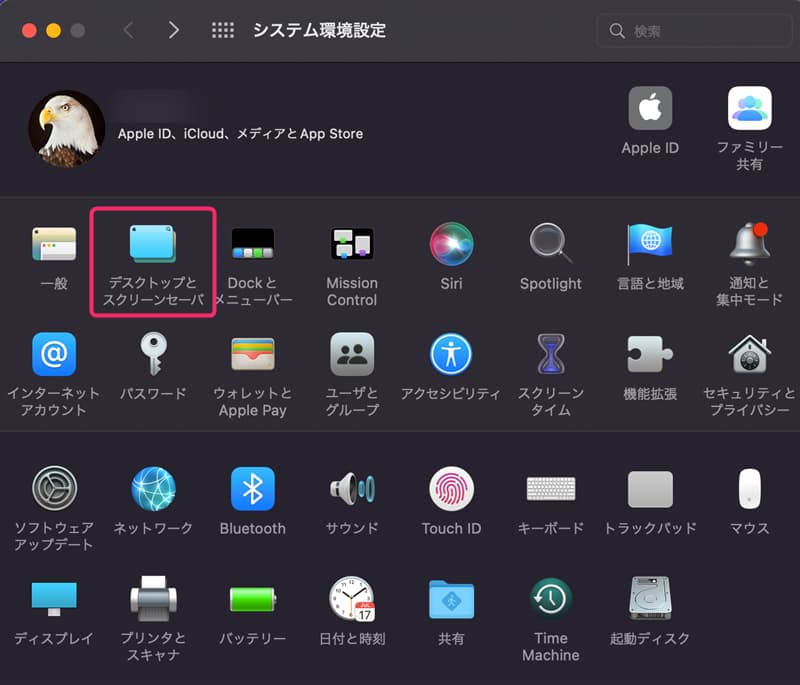
次に、システム環境設定に戻り、「デスクトップとスクリーンセーバ」をクリックします。
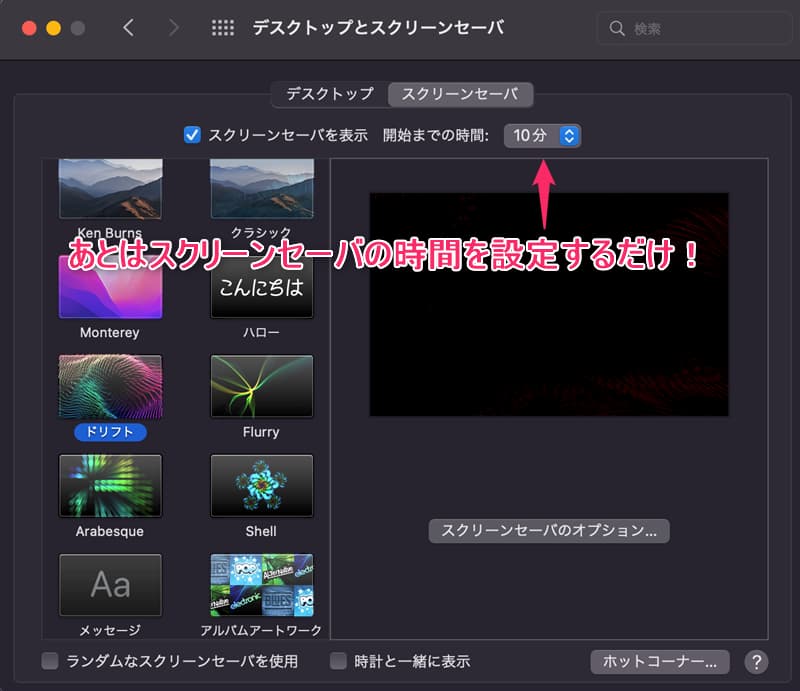
あとは、スクリーンセーバの時間を設定するだけです。
ご覧のように警告マークが表示されなくなりました。
スクリーンセーバを設定したくても上手くいかず、解決方法がなかなか見つからなかったのでモヤモヤしておりましたが、意外と簡単に解決出来ました。
小さなことですが、毎日同じトラブルに遭遇するとうんざりするので、お困りの方はサクッと設定してしまいましょう!


